谷歌浏览器下载插件时无法保存怎么设置默认下载项
来源:
浏览器大全网
发布时间:2025年06月30日 11:43:59
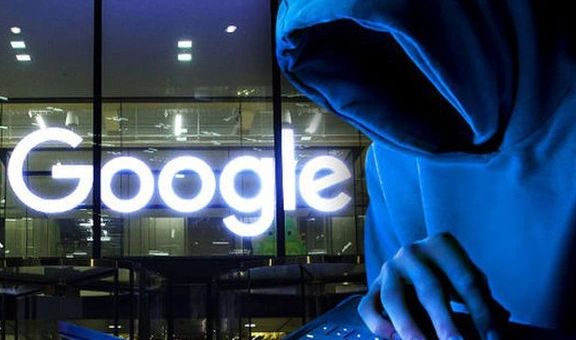
1. 进入设置页面:打开Chrome浏览器,点击右上角的三个点图标,在弹出的菜单中选择“设置”选项,进入浏览器的设置页面。
2. 查找默认下载设置:在设置页面中,找到“高级”选项并点击展开。在“高级”设置中,找到“下载内容”部分,查看默认的下载位置和相关设置。
3. 更改默认下载位置:若需更改默认下载位置,点击“更改”按钮,在弹出的文件浏览窗口中,导航到希望设置为默认下载位置的文件夹,然后点击底部的“选择文件夹”按钮确认更改。
4. 检查其他相关设置:在“下载内容”设置中,还可以根据需求调整其他选项,例如是否在下载前询问每个文件的保存位置等。
综上所述,通过以上步骤,您可以有效地解决Chrome浏览器下载插件时无法保存的问题,并成功设置默认下载项,确保下载过程顺利且符合您的个人偏好。
 下载推荐
下载推荐








